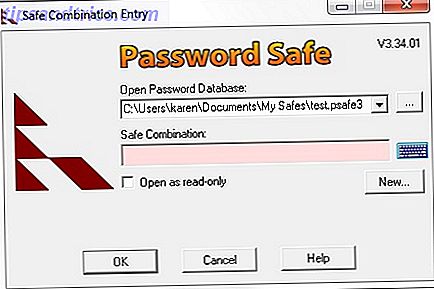L'offerta di Microsoft per l'aggiornamento a Windows 10 gratuito è terminata più di un anno fa. Ma puoi ancora aggiornare la tua copia di Windows 7 o 8.1 a Windows 10 usando la soluzione di tecnologia assistiva Hai perso l'aggiornamento gratuito a Windows 10? Psst, ecco una backdoor! Hai perso l'aggiornamento gratuito a Windows 10? Psst, ecco una backdoor! L'aggiornamento a Windows 10 rimane gratuito per gli utenti che dipendono dalle tecnologie assistive. Tuttavia, Microsoft non controlla se lo fai davvero. Ti mostriamo come utilizzare questa backdoor per ottenere Windows 10. Leggi di più o inserendo la tua chiave di licenza attuale Puoi ancora effettuare l'aggiornamento a Windows 10 gratuitamente! È ancora possibile eseguire l'aggiornamento a Windows 10 gratuitamente! Si scopre che è ancora possibile acquistare un aggiornamento gratuito a Windows 10 e non implica le azioni moralmente discutibili di altri metodi di aggiornamento gratuiti. Leggi di più .
Che tu fossi un aggiornamento per Windows 10 Molte persone rifiutano l'aggiornamento gratuito a Windows 10, ecco perché molte persone rifiutano l'aggiornamento gratuito a Windows 10, ecco perché le persone amano le cose gratis. Eppure molti si rifiutano di aggiornare a Windows 10. Abbiamo chiesto loro perché. Leggi di più o semplicemente vuoi aggiornare la tua macchina di riserva su Windows 10, ti mostreremo tutto ciò che ti serve in questa guida.
Passo 0: Cosa ti serve prima di iniziare
Passeremo attraverso il processo di aggiornamento di Windows 7 o Windows 8.1 a Windows 10, quindi utilizzando lo strumento di rollback integrato per eseguire il downgrade. Questo ti permette di provare Windows 10 e avere una via d'uscita garantita se decidi che non ti piace.
Prima di iniziare, assicurati di avere alcuni elementi in ordine:
- Una copia valida di Windows 7 o Windows 8.1. Se stai ancora utilizzando Windows 8 non supportato Perché aggiornare Windows al termine del supporto esteso Perché aggiornare Windows al termine del supporto esteso Alla fine, il supporto per ogni versione di Windows scade, lasciando i PC pieni di buchi, punti di ingresso per malware, e opportunità per gli hacker. Windows 8 ha recentemente raggiunto lo stato di fine supporto: ti mostriamo perché e come ... Per saperne di più, devi aggiornare a Windows 8.1 Aggiornamento di Windows 8.1 È qui! Che cos'è e come ottenerlo ora L'aggiornamento di Windows 8.1 è qui! Che cos'è e come ottenerlo Ora Sei curioso dell'ultimo aggiornamento di Windows 8.1 o non sei sicuro di cosa si tratta? KB2919355 è un aggiornamento cumulativo fornito di funzionalità utili. Può anche essere rimosso in caso di problemi. Leggi di più prima di procedere. Se la tua copia di Windows non è attivata, non puoi avviare l'aggiornamento a Windows 10.
- Il tuo codice di licenza di Windows 7 o 8. Per attivare Windows 10, è necessario il codice di licenza Tutto quello che dovresti sapere su Windows Product Keys Tutto quello che dovresti sapere su Windows Product Keys 25 caratteri governano il tuo sistema Windows. La chiave del tuo prodotto vale $ 100 o più, indipendentemente dal fatto che tu abbia effettuato l'upgrade a Windows 10. Spieghiamo cosa puoi o non puoi fare con la tua licenza Windows. Ulteriori informazioni dalla versione precedente di Windows. Solitamente lo trovi su un adesivo attaccato al tuo PC, oppure puoi usare il software per trovarlo 3 Applicazioni portatili per aiutarti a trovare chiavi seriali sul tuo PC Windows 3 Applicazioni portatili per aiutarti a trovare le chiavi seriali sul tuo PC Windows Se Hai mai pagato un pezzo di cambiamento per un'applicazione shareware o un abbonamento, conosci il trapano. Le chiavi seriali sotto forma di stringhe o file di testo semplice sono praticamente lo standard universale. Il ... Per saperne di più. Nota quale versione di Windows Every Single Windows 10 Versione Informazioni su ogni singola versione di Windows 10 È necessario sapere su Windows 10 è disponibile in oltre 10 versioni differenti. Li confrontiamo tutti e spieghiamo a cosa servono e chi sono i loro utenti. Leggi di più che stai utilizzando (come Home o Professional) in modo da sapere quale versione di Windows 10 riceverai.
- Conferma che il tuo PC soddisfi i requisiti di sistema per Windows 10. Se non sei sicuro, puoi verificare i requisiti di sistema di Microsoft per Windows 10. Per l'aggiornamento è necessaria una discreta quantità di spazio su disco, quindi in particolare le vecchie macchine potrebbero non essere in grado di effettuare l'aggiornamento Compatibilità del computer con Windows 10 e aggiornamento? Il tuo computer è compatibile con Windows 10 e puoi aggiornare? Windows 10 sta arrivando, forse appena luglio. Sei desideroso di aggiornare e il tuo sistema sarà idoneo? In breve, se il tuo computer esegue Windows 8, dovrebbe anche eseguire Windows 10. Ma ... Per saperne di più.
- Esegui il backup del tuo computer. A seconda del metodo che utilizzi per eseguire l'aggiornamento, puoi mantenere intatti i tuoi file personali. Sfortunatamente, l'aggiornamento potrebbe incorrere in problemi e causare la perdita dei dati. Assicurati di aver eseguito il backup di tutto Il miglior software di backup per Windows Il miglior software di backup per Windows I tuoi dati sono fragili - basta un piccolo incidente per perdere tutto. Più backup fai, meglio è. Qui presentiamo il miglior software di backup gratuito per Windows. Leggi altro prima di iniziare l'aggiornamento.
Questa guida utilizzerà Windows 7 come sistema operativo originale (OS), ma il processo è lo stesso con Windows 8.1.
Passaggio 1: scarica lo strumento di creazione multimediale di Windows 10
Innanzitutto, dovrai decidere se desideri eseguire l'upgrade utilizzando la soluzione alternativa di Assistive Tech o creando supporti Windows 10 Come creare supporti di installazione di Windows 10 Come creare supporti di installazione di Windows 10 Indipendentemente da come sei arrivato a Windows 10, c'è un modo per creare il proprio supporto di installazione. Prima o poi potresti averne bisogno. Lascia che ti mostriamo come essere preparati. Leggi di più . È possibile utilizzare il metodo Assistive È ancora possibile eseguire l'aggiornamento a Windows 10 gratuitamente (con una scappatoia) È ancora possibile eseguire l'aggiornamento a Windows 10 gratuitamente (con una scappatoia) Se si è persa la scadenza per l'aggiornamento gratuito a Windows 10, si è in fortuna perché c'è ancora un altro metodo che puoi usare - purché la tua coscienza ti permetta di farlo. Leggi di più anche se non hai una disabilità, ma potrebbe presentare un dilemma morale per alcuni. Quindi, useremo la procedura ufficiale per questa guida.
Vai alla pagina dello strumento di creazione dei file multimediali di Windows 10 sul PC che desideri aggiornare e fai clic su Scarica strumento ora . Verrà avviato il download di un file denominato MediaCreationTool.exe . Aprirlo quando è completo e fare clic su Sì quando richiesto per i privilegi di amministratore. Accetta i termini una volta caricato lo strumento.
Passaggio 2: installa Windows 10
Il prossimo prompt ti chiede cosa ti piacerebbe fare. Seleziona Aggiorna ora questo PC e fai clic su Avanti . Vedrai che lo strumento di creazione dei media inizia a scaricare Windows 10. Stai attento mentre lo fa. Dopo diversi passaggi per scaricare e verificare tutto, puoi continuare.
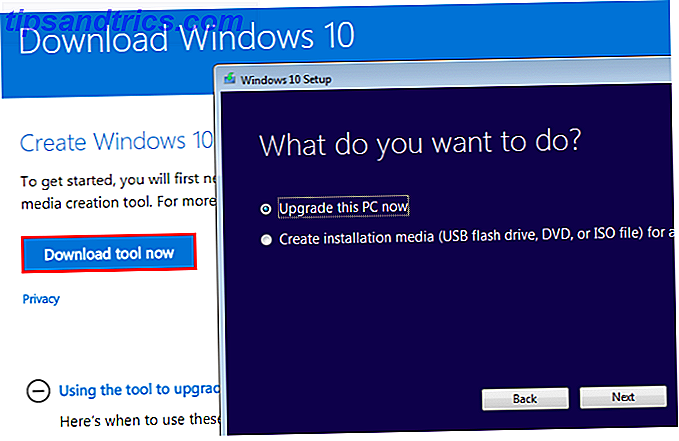
Lo strumento ti chiederà di inserire il codice prodotto a questo punto se non hai ancora attivato Windows. Successivamente, dovrai accettare più termini e condizioni. Quindi il programma di installazione controllerà gli aggiornamenti di Windows e assicurerà di disporre di spazio sufficiente per l'aggiornamento. Quanto spazio è necessario per eseguire Windows 10? Quanto spazio hai bisogno per eseguire Windows 10? Windows 10 è un sistema operativo compatto dal design. Ti mostriamo come puoi rimpicciolirlo ancora di più per farlo occupare meno spazio possibile sul disco. Leggi di più .
Quando è tutto pronto, vedrai una schermata Pronto per l'installazione . Mostra un breve riepilogo delle opzioni di installazione, tra cui l'edizione di Windows 10 che verrà installata e se si conservano i file personali.
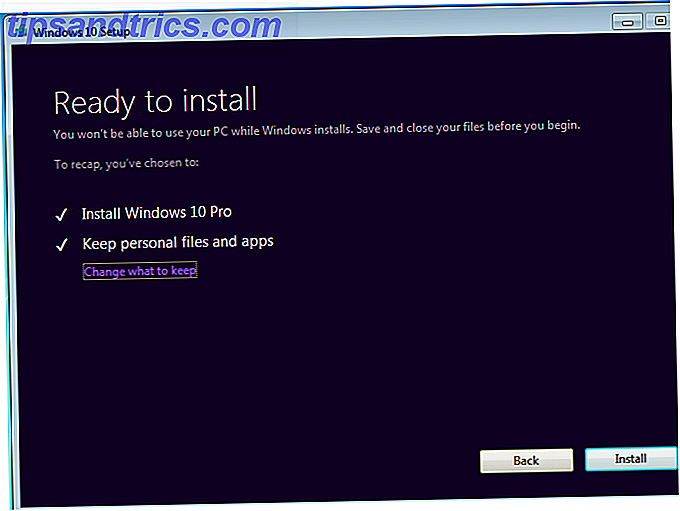
L'edizione di Windows 10 che ottieni dipenderà dalla tua versione di Windows installata. Se utilizzi Windows 7 Home Premium, ad esempio, esegui l'upgrade a Windows 10 Home. Un utente di Windows 8.1 Pro eseguirà l'aggiornamento a Windows 10 Pro. Non disperare se sei a casa - non hai davvero bisogno di ciò che offre Pro è un aggiornamento a Windows 10 Pro vale $ 99? L'aggiornamento a Windows 10 Pro vale $ 99? Windows 10 Pro offre più funzionalità, ma porta anche un cartellino del prezzo di $ 99 per l'aggiornamento dalla versione Home. Ecco cosa devi sapere per decidere se le caratteristiche professionali valgono l'aggiornamento. Leggi di più .
Fai clic su Cambia cosa tenere se vuoi installare in modo diverso. Puoi scegliere tra tre opzioni:
- Conservazione di file e app personali: non modificare alcuna impostazione. Mantieni tutti i programmi installati così come sono ora e i tuoi file rimangono intatti.
- Mantieni solo i file personali: tutti i programmi e le impostazioni installati vengono cancellati, ma i tuoi file restano attivi.
- Niente: elimina tutto e inizia con Windows 10 da zero.
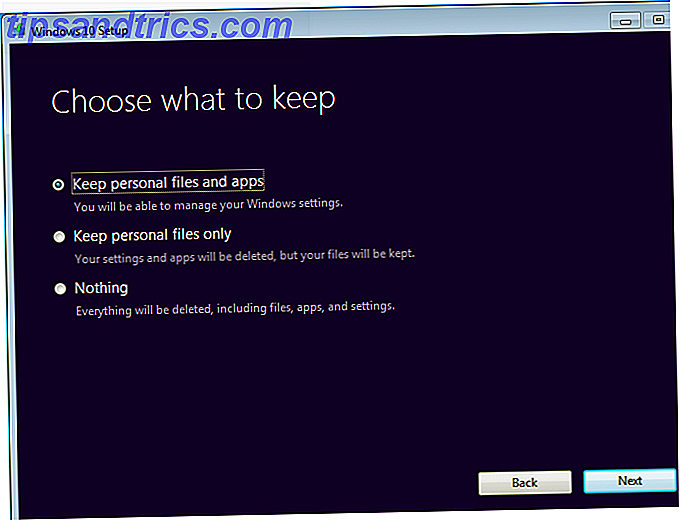
Quello che scegli qui dipende da te. La maggior parte degli utenti dovrebbe scegliere la prima opzione per evitare di perdere dati: è sempre possibile disinstallare programmi ed eliminare i dati in un secondo momento. Selezioneremo questa opzione per questo tutorial. Se il tuo attuale sistema Windows è problematico L'unico motivo per ripristinare o aggiornare Windows 10: Clutter The One Motivo per ripristinare o aggiornare Windows 10: Clutter Quando Windows 10 si sente lento, è possibile incolpare varie forme di disordine. Puoi riavviare Windows utilizzando Ripristina o Aggiorna. Spieghiamo la differenza e come usarla. Leggi di più, prova Nothing per un nuovo inizio.
Dopo aver confermato la scelta, fai clic su Installa per avviare l'installazione di Windows 10. Il tuo computer si riavvierà più volte e ci vorrà un po ', quindi aspetta di avere un po' di tempo prima di iniziare.
Passaggio 3: installazione di Windows 10
Una volta completato il processo di installazione, dovrai eseguire la prima configurazione di Windows 10. Se hai scelto di mantenere i tuoi dati personali durante l'aggiornamento, fai clic su Avanti nella prima schermata per utilizzare il tuo account. Per accedere a un altro, fare clic su Non sono [Account] .
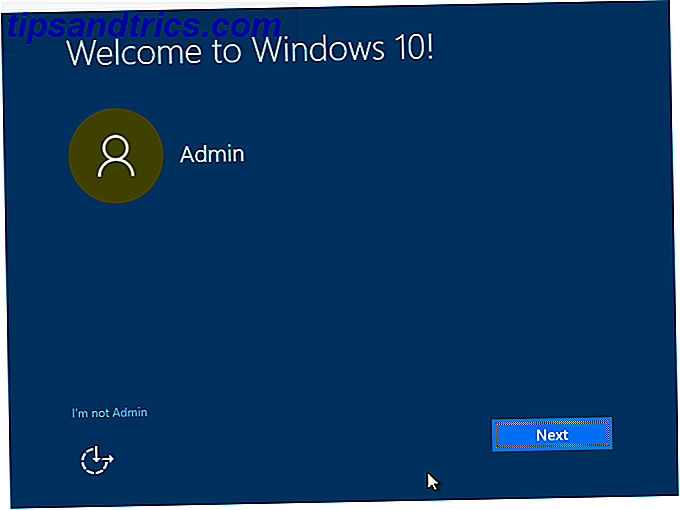
L'installazione successiva presenta diverse impostazioni sulla privacy che è possibile abilitare o disabilitare. Consulta la nostra guida completa a queste impostazioni Come configurare le impostazioni della privacy di Windows 10 durante l'installazione Come configurare le impostazioni della privacy di Windows 10 durante l'installazione Se stai installando Windows 10 per la prima volta, potresti non essere soddisfatto delle ipotesi che Microsoft fa quando seleziona il loro Express Impostazioni predefinite durante l'installazione. Quali sono le libertà che Microsoft sta prendendo con la tua privacy? Leggi di più per maggiori dettagli.
Fai clic su Accetta quando li hai impostati a tuo piacimento. Quindi, scegliere se si desidera utilizzare Cortana o meno. Offre molte caratteristiche pulite Come fare in modo che Cortana organizzi la tua vita Come fare in modo che Cortana organizzi la tua vita La tua vita è così complessa, ti meriti un assistente personale. Incontra Cortana, il tuo assistente virtuale pronto a servire in cima alla tua lingua. Ti mostreremo come delegare efficacemente le attività a Cortana. Leggi di più se non ti dispiace l'uso delle tue informazioni.
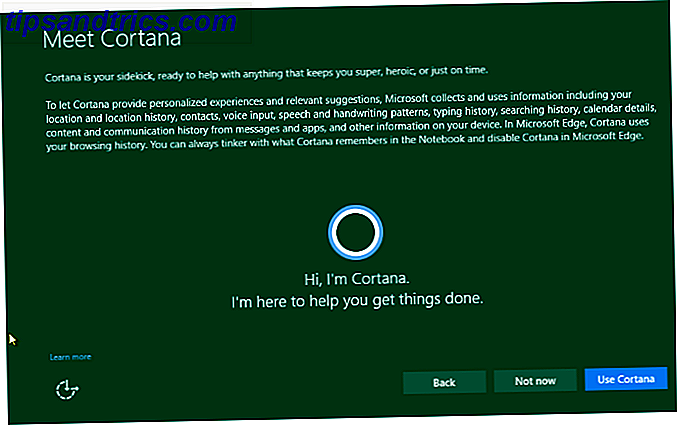
Quindi, scegli le tue app predefinite. Le impostazioni predefinite includono Edge come browser e Groove Music come lettore musicale. Fai clic su Fammi scegliere le mie app predefinite per personalizzare questo. È sempre possibile modificarle in seguito Come modificare le app e le impostazioni predefinite in Windows 10 Come modificare le app e le impostazioni predefinite in Windows 10 Windows 10 prende molte decisioni per l'utente pigro. Se preferisci essere il tuo padrone, puoi impostare le tue preferenze. Ti mostriamo come. Leggi di più, anche.
Dopo aver fatto clic su Avanti ancora una volta, puoi accedere. Il tuo account è uguale a quello della tua vecchia versione di Windows. Dopo aver effettuato l'accesso, è probabile che Windows richieda ulteriori aggiornamenti. Aspetta questi, e vedrai il tuo desktop quando è tutto completato.
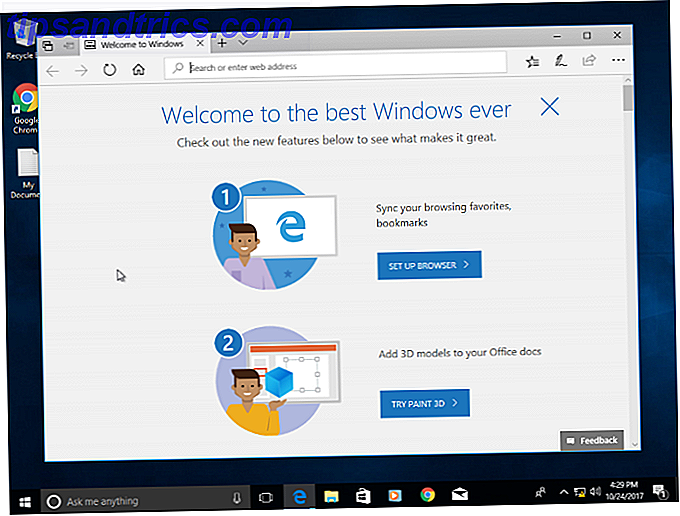
Passaggio 4: conoscere Windows 10
Ora hai aggiornato a Windows 10! Dovresti prendertene del tempo per giocarci e vedere cosa ne pensi. Abbiamo scritto numerosi articoli per aiutarti a orientarti, incluse le funzionalità più nuove che dovresti sapere su 7 Nuove funzionalità di Windows 10 che potresti avere perso 7 Nuove funzionalità di Windows 10 che potresti avere perso Tutti gli aggiornamenti di Windows principali ora includono innumerevoli nuovi opzioni e caratteristiche. Qui trattiamo fantastiche nuove funzionalità che non hanno fatto notizia. Ulteriori informazioni, impostazioni predefinite da verificare immediatamente 7 Impostazioni predefinite di Windows 10 da verificare immediatamente 7 Impostazioni predefinite di Windows 10 da verificare Immediatamente Microsoft ha preso decisioni discutibili con Windows 10. Alcune delle impostazioni predefinite non devono essere lasciate da sole. Ti mostriamo come migliorare la privacy, risparmiare larghezza di banda, ridurre la distrazione e molto altro ancora. Per saperne di più, come gestire la tua privacy Non lasciare che Windows 10 ti spia: Gestisci la tua privacy! Non lasciare che Windows 10 ti spia: gestisci la tua privacy! Windows 10 ti sta guardando. L'ultimo sistema operativo di Microsoft raccoglie senza dubbio più informazioni personali che mai. Ti mostreremo come ottenere una presa migliore sulla tua privacy. Per saperne di più, e le migliori app del negozio Le migliori app gratuite per Windows Store Vale il tuo tempo Le migliori app gratuite per Windows Store Vale il tuo tempo Windows Store può intimidire. Siamo entrati per trovare le app che dovresti provare. Queste gemme meno conosciute ci hanno convinto con un ottimo servizio e funzionalità. Leggi di più .
Tieni presente che hai solo 10 giorni per decidere se vuoi rimanere su Windows 10 o meno . Dopo questo periodo, dovrai eseguire manualmente il rollback dell'installazione di Windows 3 Modi per eseguire il downgrade di Windows 10 e rollback su Windows 7 o 8.1 Indefinitamente 3 modi per eseguire il downgrade di Windows 10 e rollback su Windows 7 o 8.1 Indefinitivamente hai eseguito l'upgrade a Windows 10 per garantire una copia gratuita o sono stati aggiornati con forza. Condividiamo tre trucchi che ti aiuteranno a eseguire il downgrade ora o più tardi e ti salveranno se il tuo upgrade fallisce. Leggi di più invece di utilizzare il pratico strumento integrato. Non rimuovere la cartella Windows.old utilizzando Disk Cleanup o altri strumenti, altrimenti non sarà possibile tornare facilmente alla vecchia installazione.
Assicurati che Windows si attivi correttamente se decidi di seguirlo. Vai su Impostazioni> Aggiorna e sicurezza> Attivazione e assicurati di vedere che Windows è attivato qui. In caso contrario, scorrere verso il basso e fare clic su Cambia codice prodotto e inserire il codice di licenza. Se non è possibile attivare con la chiave, potrebbe essere necessario cercare di acquistare una licenza economica e legale Hai bisogno di una licenza legale e Cheap Windows? Queste sono le tue opzioni Hai bisogno di una licenza Windows legale e economica? Queste sono le tue opzioni Le finestre sono costose. Per chi è attento al budget, abbiamo raccolto suggerimenti e trucchi che ti aiuteranno a risparmiare sulla tua prossima licenza o codice prodotto Windows. Leggi di più .
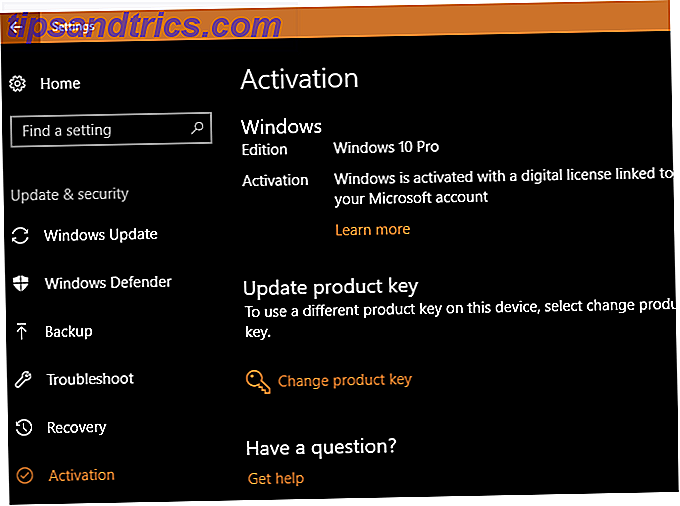
Dopo alcuni giorni, diciamo che decidi di tornare a Windows 7 o 8.1. Successivamente, vedremo come ripristinare la versione precedente.
Passaggio 5: Ripristina su Windows 7 o 8.1
Deciso Windows 10 non fa per te? Puoi tornare alla tua vecchia versione con pochi problemi. Prima di tornare indietro, ti consigliamo di creare un altro backup The Ultimate Windows 10 Guida al backup dei dati The Ultimate Windows 10 Guida al backup dei dati Abbiamo riepilogato ogni opzione di backup, ripristino, ripristino e riparazione che abbiamo trovato su Windows 10. Utilizza i nostri semplici consigli e non disperare mai più sui dati persi! Leggi di più solo nel caso in cui il processo vada a sud.
Se torni a Windows 7, ti ricordiamo che il supporto esteso per Windows 7 termina Questo succede quando il supporto di Windows 10 termina quando il supporto di Windows 10 termina La versione originale di Windows 10 non è più supportata da Microsoft. Ecco tutto ciò che è necessario sapere sul ciclo di vita di Windows, incluso come aggiornare e rimanere al sicuro. Leggi di più a gennaio del 2020. Dovrai tornare a Windows 10 ancora prima per evitare di rimanere bloccato su un sistema operativo non supportato. Spetta a te se questo vale la pena.
Avvia il processo di rollback visitando Impostazioni> Aggiornamento e sicurezza> Ripristino. Vedrai un'opzione chiamata Torna a Windows 7 / 8.1. Fai clic sul pulsante Inizia qui.
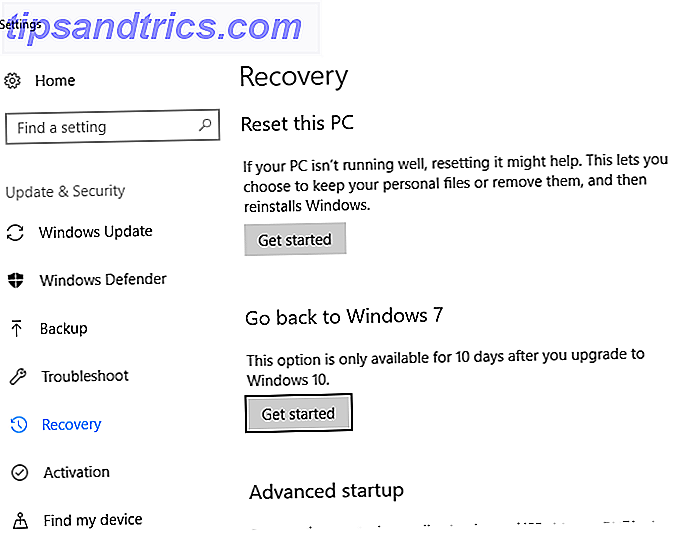
Windows chiederà il motivo per cui stai tornando a una versione precedente. Devi controllare un'opzione per procedere, prendi un secondo per dare una risposta onesta. Fare clic su Avanti e Windows chiederà se si desidera controllare gli ultimi aggiornamenti per "risolvere i problemi che si verificano". Poiché non si tratta di problemi, ma di preferenza, perché si sta tornando, fare clic su No, grazie per andare avanti.
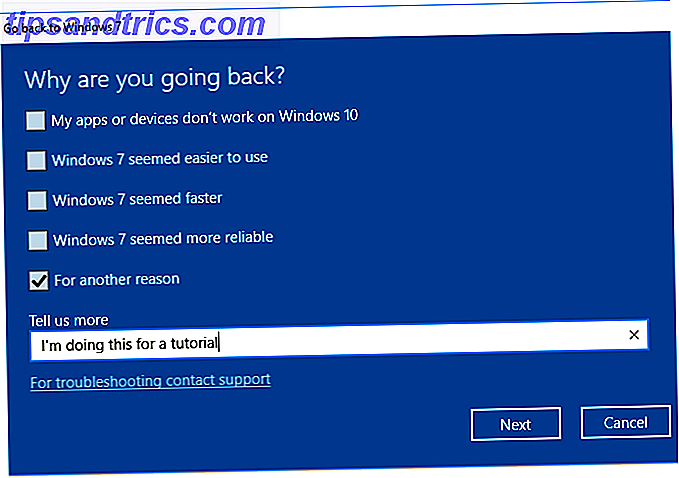
Windows ti avviserà che potrebbe essere necessario reinstallare alcuni programmi e perderà le modifiche alle impostazioni apportate dopo aver saltato su Windows 10. Potresti volerci un momento per generare un elenco di programmi installati Come generare automaticamente un elenco di programmi installati Programmi su Windows Come generare automaticamente un elenco di programmi installati su Windows Reimpostare il tuo computer può essere un compito noioso. Ecco come generare rapidamente un elenco di software che hai installato in modo da non dimenticare. Leggi di più in modo da non dimenticare ciò che hai installato. Se non hai apportato molte modifiche in Windows 10, questo non dovrebbe influire molto su di te.
Il tuo ultimo avviso ti avvisa che devi conoscere la tua password di Windows 7 / 8.1 per accedere. Se hai provato un PIN o una visuale sbloccata Come accedere a Windows 10 con scansione delle dita e riconoscimento facciale Come accedere a Windows 10 con la scansione delle dita Riconoscimento facciale Invece di usare una password o un PIN, è meglio usare le scansioni di impronte digitali o il riconoscimento facciale! Ma ci sono alcuni rischi associati a loro. Ecco cosa devi sapere. Leggi di più su Windows 10, non funzionerà per entrare nel tuo vecchio account di Windows. Per sigillare l'offerta, fai clic su Torna a Windows 7 e aggiungi adieu su Windows 10.
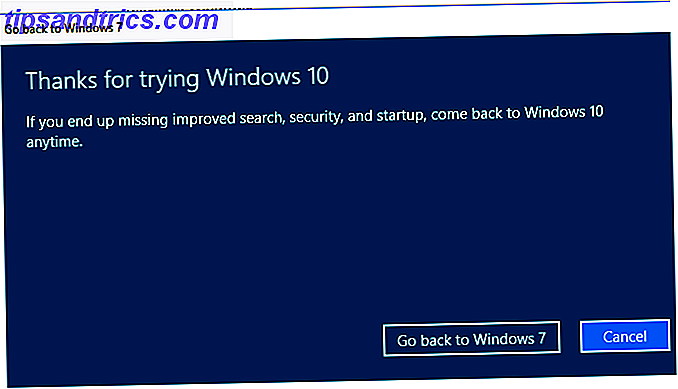
Come l'aggiornamento a Windows 10, ci vorrà del tempo e il tuo PC si riavvierà più volte. Sii paziente come i processi di downgrade. Dopo averlo fatto, tornerai alla tua vecchia versione di Windows, (per lo più) mentre la avevi lasciata.
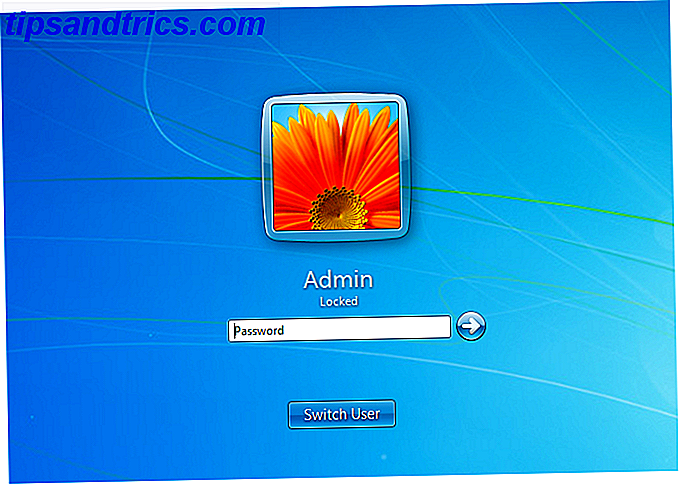
Hai già aggiornato o declassato?
Ora sai come completare un aggiornamento a Windows 10 e tornare al tuo vecchio sistema operativo se non ti piace Windows 10. Non è difficile - richiede solo un'installazione Windows valida e un po 'di tempo. Windows 7 e 8.1 riceveranno ancora il supporto per anni, quindi non devi saltare la nave ancora se non sei pronto.
Se l'aspetto è l'unico manzo che hai con Windows 10, puoi far sembrare Windows 10 come 7, 8.1 o anche Windows XP Come far apparire Windows 10 come Windows XP, 7 o 8.1 Come far apparire Windows 10 come Windows XP, 7 o 8.1 La parte difficile dell'aggiornamento di Windows è che tutto cambia. Ecco come trasformare Windows 10 in un sosia di Windows XP, 7 o 8.1 per semplificare la mossa, per te o per un amico. Leggi di più !
Quale versione di Windows stai usando e perché? Effettuerai l'aggiornamento a Windows 10 in qualsiasi momento e hai già eseguito il downgrade? Diteci cosa state usando nei commenti qui sotto!
Immagine di credito: BrianAJackson / Depositphotos